linux虚拟机共享文件夹怎么设置,Linux虚拟机共享文件夹设置详解,轻松实现跨平台文件共享
- 综合资讯
- 2025-04-02 15:15:21
- 2
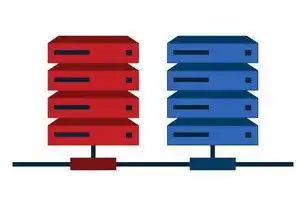
在Linux虚拟机中设置共享文件夹,可通过创建NFS或Samba服务实现跨平台文件共享,详细步骤包括配置共享文件夹权限、安装相应服务、配置网络访问权限等,轻松实现跨平台...
在Linux虚拟机中设置共享文件夹,可通过创建NFS或Samba服务实现跨平台文件共享,详细步骤包括配置共享文件夹权限、安装相应服务、配置网络访问权限等,轻松实现跨平台文件共享。
随着云计算和虚拟化技术的不断发展,Linux虚拟机已成为企业级应用的首选,在Linux虚拟机中,共享文件夹功能可以帮助我们实现跨平台文件共享,提高工作效率,本文将详细介绍如何在Linux虚拟机中设置共享文件夹,并分享一些实用技巧。
准备工作
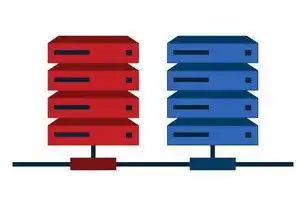
图片来源于网络,如有侵权联系删除
-
确保Linux虚拟机已安装,且已安装VMware、VirtualBox等虚拟化软件。
-
在虚拟机中安装共享文件夹所需的软件,如Samba、SSH等。
-
确保虚拟机与宿主机网络连通。
设置共享文件夹
以VMware为例,以下是设置共享文件夹的步骤:
-
打开VMware,选择要设置共享文件夹的虚拟机。
-
点击“虚拟机”菜单,选择“设置”。
-
在设置窗口中,找到“选项”选项卡,点击“共享文件夹”。
-
点击“添加”按钮,选择“使用主机文件夹”。
-
在弹出的窗口中,选择要共享的文件夹,点击“确定”。
-
在“总是自动挂载”选项上勾选,确保虚拟机启动时自动挂载共享文件夹。
-
点击“确定”保存设置。
在Linux虚拟机中访问共享文件夹
-
打开终端,输入以下命令查看共享文件夹:
mount -
查看共享文件夹的挂载点,

图片来源于网络,如有侵权联系删除
/mnt/hgfs -
进入挂载点,访问共享文件夹:
cd /mnt/hgfs -
在此处,你可以看到共享文件夹中的文件和目录。
设置共享文件夹权限
-
在宿主机上,进入共享文件夹:
cd /path/to/shared/folder -
创建一个Samba用户,用于访问共享文件夹:
sudo smbpasswd -a username -
设置共享文件夹权限,
sudo chmod 777 /path/to/shared/folder -
在Linux虚拟机中,使用Samba用户登录共享文件夹:
smbclient //host/ip/path/to/shared/folder -U username
使用SSH访问共享文件夹
-
在宿主机上,安装SSH服务器:
sudo apt-get install openssh-server -
在虚拟机中,安装SSH客户端:
sudo apt-get install openssh-client -
在虚拟机中,使用SSH登录宿主机:
ssh username@host/ip -
登录后,进入共享文件夹:
cd /path/to/shared/folder
本文详细介绍了如何在Linux虚拟机中设置共享文件夹,包括使用VMware、Samba和SSH等工具,通过设置共享文件夹,我们可以轻松实现跨平台文件共享,提高工作效率,在实际应用中,请根据具体需求调整设置,以确保共享文件夹的安全性和稳定性。
本文链接:https://www.zhitaoyun.cn/1979865.html

发表评论